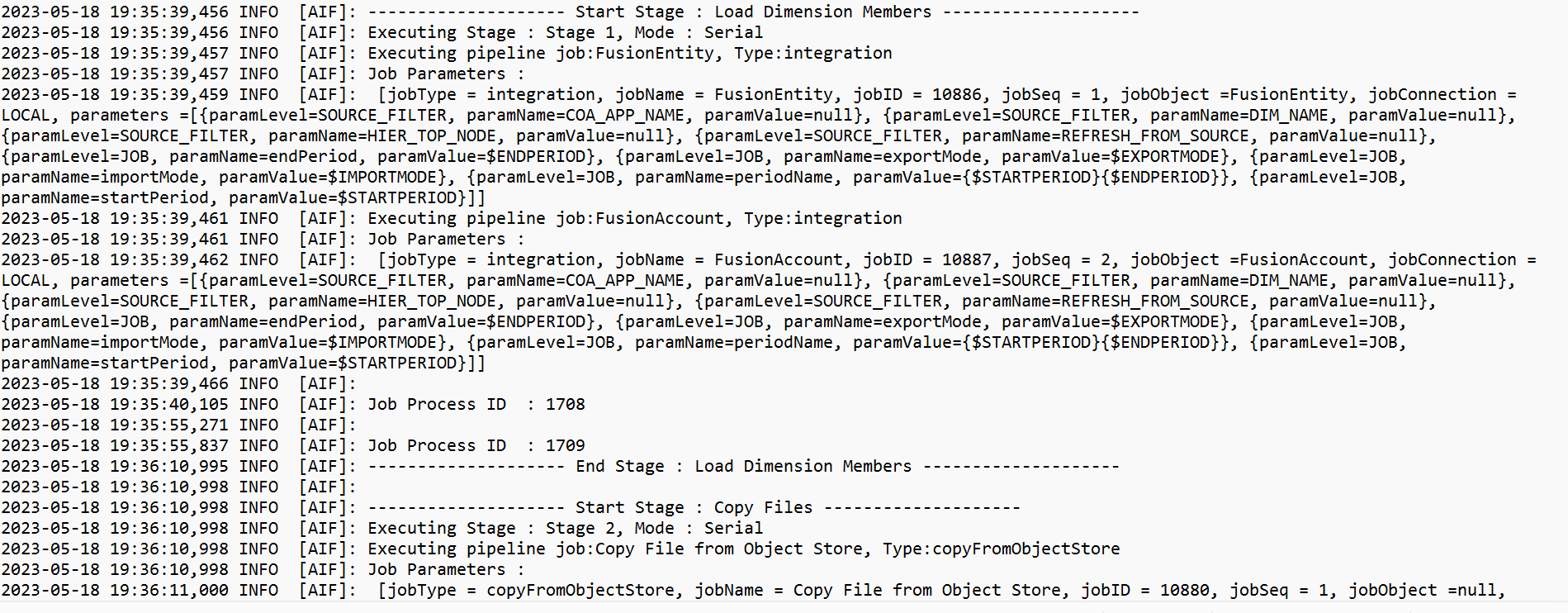執行進程
您可以執行進程並在進程的各個階段中執行一系列工作、執行整合程序、傳送電子郵件和附加日誌。在執行處理期間,階段會依序執行,指派給每個階段的工作會依序或平行執行。
當進程執行時,系統會顯示每個階段卡的狀態。您也可以在「進程詳細資料」中查看執行中進程的狀態。進程中包含的每個工作都是單獨提交,並會在「程序詳細資料」中建立單獨的工作日誌 (如需詳細資訊,請參閱檢視程序詳細資料)。
若要執行進程,請執行下列動作:
-
從資料整合首頁中,選取進程,然後按一下
 。
。每個進程都會使用資料整合首頁上的
 識別。您可以選取進程,然後按一下
識別。您可以選取進程,然後按一下  。
。您也可以在「進程」頁面上按一下
 。
。 -
在執行進程頁面上,選取任何變數,然後按一下執行。
進程工作狀態包含:
Table 12-25 進程工作狀態
工作狀態 描述 
成功執行工作後,工作卡上會顯示
 勾號。
勾號。若要下載工作的日誌檔,請從階段卡中選取工作,然後按一下
 。
。您可以從進程中或「進程」頁面上檢查進程的狀態。在「進程」中,狀態會顯示在每個工作卡上。這提供了進程執行狀態的整體快照檢視。您可以按一下狀態圖示來下載每個工作的日誌檔。
Note:
階段沒有可用的日誌。
工作失敗時,會顯示
 。
。
工作已處理但有警告時,會顯示  。
。如果您需要在不重新啟動例項的情況下,停止執行不正確的進程工作,可以將進程的狀態重設為「失敗」。若要這樣做,請移至工作的流程詳細資料,然後按一下重設狀態。出現提示時,請在重設狀態頁面上按一下確定。

如需有關程序詳細資料的詳細資訊,請參閱檢視程序詳細資料。
每次執行進程時,都會在「程序詳細資料」中產生單獨的工作日誌,如下所示。